infotainment OPEL MOKKA 2014 Navodila za uporabo Infotainment sistema
[x] Cancel search | Manufacturer: OPEL, Model Year: 2014, Model line: MOKKA, Model: OPEL MOKKA 2014Pages: 231, PDF Size: 4.73 MB
Page 27 of 231
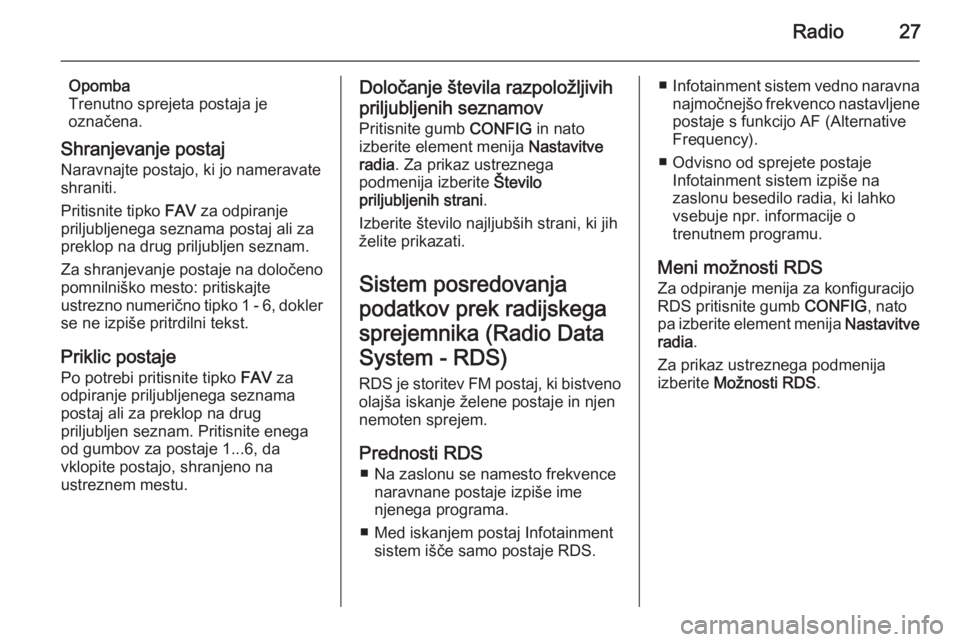
Radio27
Opomba
Trenutno sprejeta postaja je
označena.
Shranjevanje postaj
Naravnajte postajo, ki jo nameravate
shraniti.
Pritisnite tipko FAV za odpiranje
priljubljenega seznama postaj ali za
preklop na drug priljubljen seznam.
Za shranjevanje postaje na določeno
pomnilniško mesto: pritiskajte
ustrezno numerično tipko 1 - 6, dokler
se ne izpiše pritrdilni tekst.
Priklic postaje Po potrebi pritisnite tipko FAV za
odpiranje priljubljenega seznama
postaj ali za preklop na drug
priljubljen seznam. Pritisnite enega
od gumbov za postaje 1...6, da
vklopite postajo, shranjeno na
ustreznem mestu.Določanje števila razpoložljivih
priljubljenih seznamov Pritisnite gumb CONFIG in nato
izberite element menija Nastavitve
radia . Za prikaz ustreznega
podmenija izberite Število
priljubljenih strani .
Izberite število najljubših strani, ki jih
želite prikazati.
Sistem posredovanja
podatkov prek radijskega
sprejemnika (Radio Data System - RDS) RDS je storitev FM postaj, ki bistveno
olajša iskanje želene postaje in njen
nemoten sprejem.
Prednosti RDS ■ Na zaslonu se namesto frekvence naravnane postaje izpiše ime
njenega programa.
■ Med iskanjem postaj Infotainment sistem išče samo postaje RDS.■Infotainment sistem vedno naravna
najmočnejšo frekvenco nastavljene
postaje s funkcijo AF (Alternative
Frequency).
■ Odvisno od sprejete postaje Infotainment sistem izpiše na
zaslonu besedilo radia, ki lahko
vsebuje npr. informacije o
trenutnem programu.
Meni možnosti RDS Za odpiranje menija za konfiguracijo
RDS pritisnite gumb CONFIG, nato
pa izberite element menija Nastavitve
radia .
Za prikaz ustreznega podmenija
izberite Možnosti RDS .
Page 28 of 231
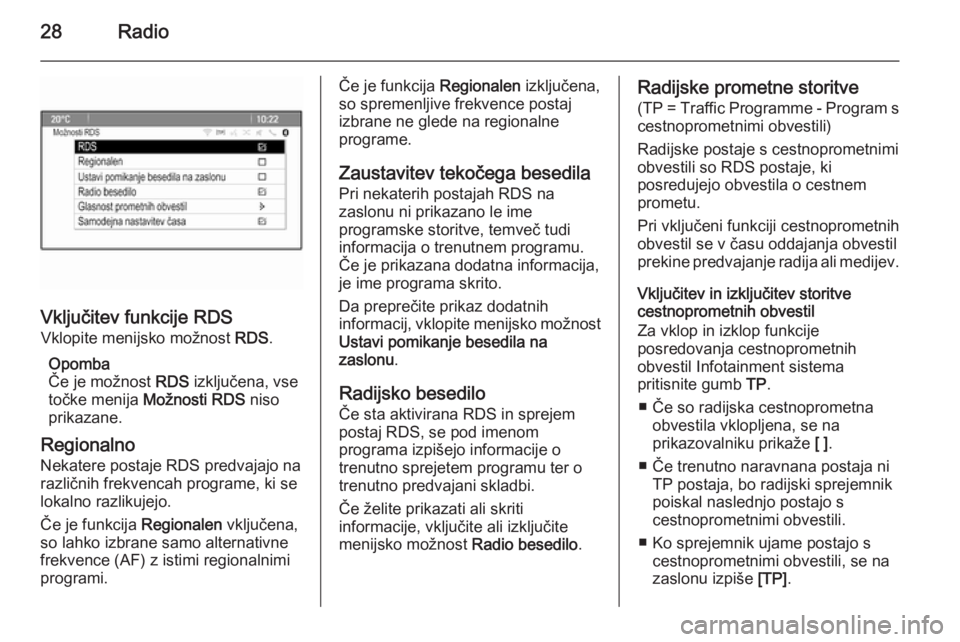
28Radio
Vključitev funkcije RDSVklopite menijsko možnost RDS.
Opomba
Če je možnost RDS izključena, vse
točke menija Možnosti RDS niso
prikazane.
Regionalno
Nekatere postaje RDS predvajajo na različnih frekvencah programe, ki se
lokalno razlikujejo.
Če je funkcija Regionalen vključena,
so lahko izbrane samo alternativne
frekvence (AF) z istimi regionalnimi
programi.
Če je funkcija Regionalen izključena,
so spremenljive frekvence postaj
izbrane ne glede na regionalne
programe.
Zaustavitev tekočega besedila
Pri nekaterih postajah RDS na
zaslonu ni prikazano le ime
programske storitve, temveč tudi
informacija o trenutnem programu.
Če je prikazana dodatna informacija,
je ime programa skrito.
Da preprečite prikaz dodatnih
informacij, vklopite menijsko možnost Ustavi pomikanje besedila na
zaslonu .
Radijsko besedilo
Če sta aktivirana RDS in sprejem
postaj RDS, se pod imenom
programa izpišejo informacije o
trenutno sprejetem programu ter o
trenutno predvajani skladbi.
Če želite prikazati ali skriti
informacije, vključite ali izključite menijsko možnost Radio besedilo.Radijske prometne storitve
(TP = Traffic Programme - Program s cestnoprometnimi obvestili)
Radijske postaje s cestnoprometnimi
obvestili so RDS postaje, ki
posredujejo obvestila o cestnem
prometu.
Pri vključeni funkciji cestnoprometnih
obvestil se v času oddajanja obvestil
prekine predvajanje radija ali medijev.
Vključitev in izključitev storitve
cestnoprometnih obvestil
Za vklop in izklop funkcije
posredovanja cestnoprometnih
obvestil Infotainment sistema
pritisnite gumb TP.
■ Če so radijska cestnoprometna obvestila vklopljena, se na
prikazovalniku prikaže [ ].
■ Če trenutno naravnana postaja ni TP postaja, bo radijski sprejemnik
poiskal naslednjo postajo s
cestnoprometnimi obvestili.
■ Ko sprejemnik ujame postajo s cestnoprometnimi obvestili, se na
zaslonu izpiše [TP].
Page 29 of 231
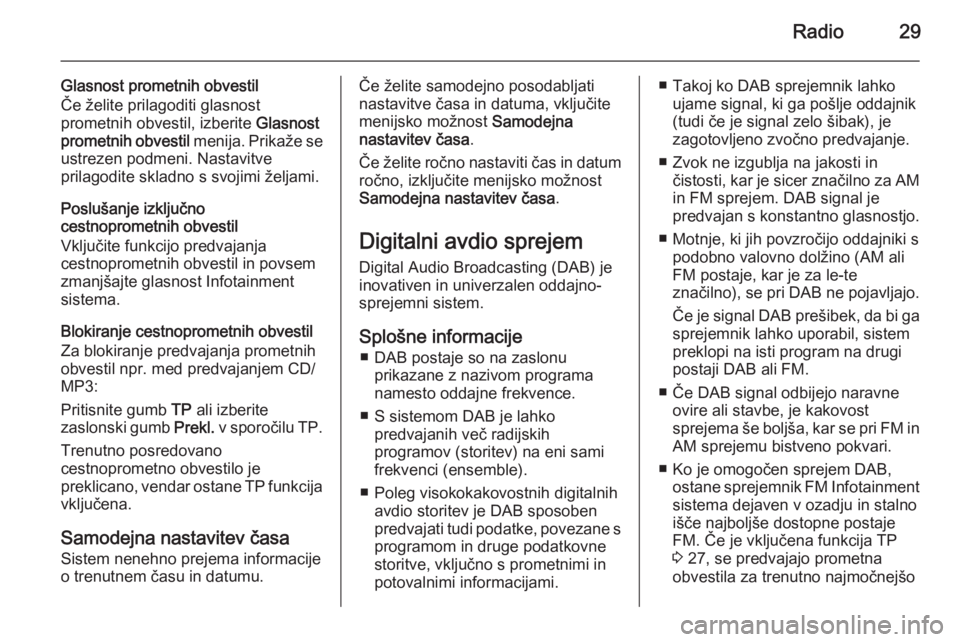
Radio29
Glasnost prometnih obvestil
Če želite prilagoditi glasnost
prometnih obvestil, izberite Glasnost
prometnih obvestil menija. Prikaže se
ustrezen podmeni. Nastavitve
prilagodite skladno s svojimi željami.
Poslušanje izključno
cestnoprometnih obvestil
Vključite funkcijo predvajanja
cestnoprometnih obvestil in povsem
zmanjšajte glasnost Infotainment
sistema.
Blokiranje cestnoprometnih obvestil
Za blokiranje predvajanja prometnih
obvestil npr. med predvajanjem CD/
MP3:
Pritisnite gumb TP ali izberite
zaslonski gumb Prekl. v sporočilu TP.
Trenutno posredovano cestnoprometno obvestilo je
preklicano, vendar ostane TP funkcija vključena.
Samodejna nastavitev časa
Sistem nenehno prejema informacije
o trenutnem času in datumu.Če želite samodejno posodabljati nastavitve časa in datuma, vključite
menijsko možnost Samodejna
nastavitev časa .
Če želite ročno nastaviti čas in datum ročno, izključite menijsko možnost
Samodejna nastavitev časa .
Digitalni avdio sprejem
Digital Audio Broadcasting (DAB) je
inovativen in univerzalen oddajno-
sprejemni sistem.
Splošne informacije ■ DAB postaje so na zaslonu prikazane z nazivom programa
namesto oddajne frekvence.
■ S sistemom DAB je lahko predvajanih več radijskih
programov (storitev) na eni sami frekvenci (ensemble).
■ Poleg visokokakovostnih digitalnih avdio storitev je DAB sposoben
predvajati tudi podatke, povezane s programom in druge podatkovnestoritve, vključno s prometnimi in
potovalnimi informacijami.■ Takoj ko DAB sprejemnik lahko ujame signal, ki ga pošlje oddajnik
(tudi če je signal zelo šibak), je
zagotovljeno zvočno predvajanje.
■ Zvok ne izgublja na jakosti in čistosti, kar je sicer značilno za AMin FM sprejem. DAB signal je
predvajan s konstantno glasnostjo.
■ Motnje, ki jih povzročijo oddajniki s podobno valovno dolžino (AM aliFM postaje, kar je za le-te
značilno), se pri DAB ne pojavljajo.
Če je signal DAB prešibek, da bi ga sprejemnik lahko uporabil, sistem
preklopi na isti program na drugi
postaji DAB ali FM.
■ Če DAB signal odbijejo naravne ovire ali stavbe, je kakovost
sprejema še boljša, kar se pri FM in
AM sprejemu bistveno pokvari.
■ Ko je omogočen sprejem DAB, ostane sprejemnik FM Infotainment
sistema dejaven v ozadju in stalno
išče najboljše dostopne postaje
FM. Če je vključena funkcija TP 3 27, se predvajajo prometna
obvestila za trenutno najmočnejšo
Page 31 of 231

CD predvajalnik31CD predvajalnikSplošne informacije.....................31
Uporaba ....................................... 32Splošne informacije
Pomembna informacija o avdio in MP3/WMA zgoščenkah
CD predvajalnik Infotainment sistema
lahko predvaja avdio zgoščenke in
MP3/WMA zgoščenke.Svarilo
V predvajalnik nikoli in pod
nobenim pogojem ne vstavljajte
DVD, enoskladbnega CD
(premer 8 cm) ali zgoščenk z
nenavadno obliko.
Na zgoščenke nikdar ne lepite
ničesar. Te plošče se utegnejo v
predvajalniku zmečkati in s tem
uničiti predvajalnik. To utegne
pripeljati do visokih stroškov
zamenjave.
Formati datotek
Avdio zgoščenke
Uporabite lahko naslednje zapise
CD-jev: CD-ROM Mode 1 in Mode 2; CD-ROM XA Mode 2, Form 1 in
Form 2.
MP3 zgoščenke
Uporabite lahko naslednje zapise
datotek: ISO9660 Level 1, Level 2,
(Romeo, Joliet).
Datoteke MP3 in WMA, ki so
zapisane v drugačnih formatih, kot je
navedeno zgoraj, morda ne bodo
predvajane pravilno. Nepravilen je
lahko tudi prikaz imen datotek in map.
Naslednje omejitve se nanašajo na
podatke shranjene na MP3/WMA CD:
Število skladb: največ 999.
Število map: največ 255.
Globina zgradbe map:
največ 64 ravni (priporočeno:
največ 8 ravni).
Število seznamov predvajanja:
največ 15.
Page 34 of 231

34Zunanje napraveZunanje napraveSplošne informacije.....................34
Predvajanje zvoka .......................36
Prikazovanje slik ..........................37
Uporaba aplikacij .........................38Splošne informacije
Vtičnice za priključitev zunanjih
naprav so nameščene v sredinski
konzoli za pokrovom.
Opomba
Vtičnice morajo biti vedno čiste in
suhe.
AUX vhod
Na AUX vhod lahko priključite npr.
iPod, pametni telefon ali drugo
zunanjo napravo. Infotainment sistem lahko predvaja glasbene datoteke iz
pomožnih naprav.
Zvočni signal zunanje naprave,
priključene na AUX vhod, se predvaja
prek zvočnikov Infotainment sistema.
Glasnost lahko nastavite preko
Infotainment sistema . Vse druge
funkcije je treba upravljati na zunanji
napravi.
Povezava naprave
Za priključitev zunanje naprave na AUX vhod Infotainment sistema
uporabite naslednji kabel:
3-polni za zvočni vir.Če želite odklopiti napravo AUX,
izberite drugo funkcijo in nato
odstranite napravo AUX.
USB vhod Na USB vhod lahko priklopite
predvajalnik MP3, napravo USB, iPod
ali pametni telefon. Infotainment
sistem lahko predvaja glasbene
datoteke ali prikaže slike iz pomožnih
naprav.
S priklopom na USB vhod je zgoraj
omenjene naprave mogoče upravljati
preko upravljalnih elementov in
menijev Infotainment sistema.
Opomba
Infotainment sistem ne podpira vseh modelov MP3-predvajalnikov, USB-
pogonov, predvajalnikov iPod ali
pametnih telefonov.
Povezava/odstranitev naprave
Napravo priključite na USB vhod. Za
iPod morate uporabiti ustrezen
priključni kabel.
Page 35 of 231
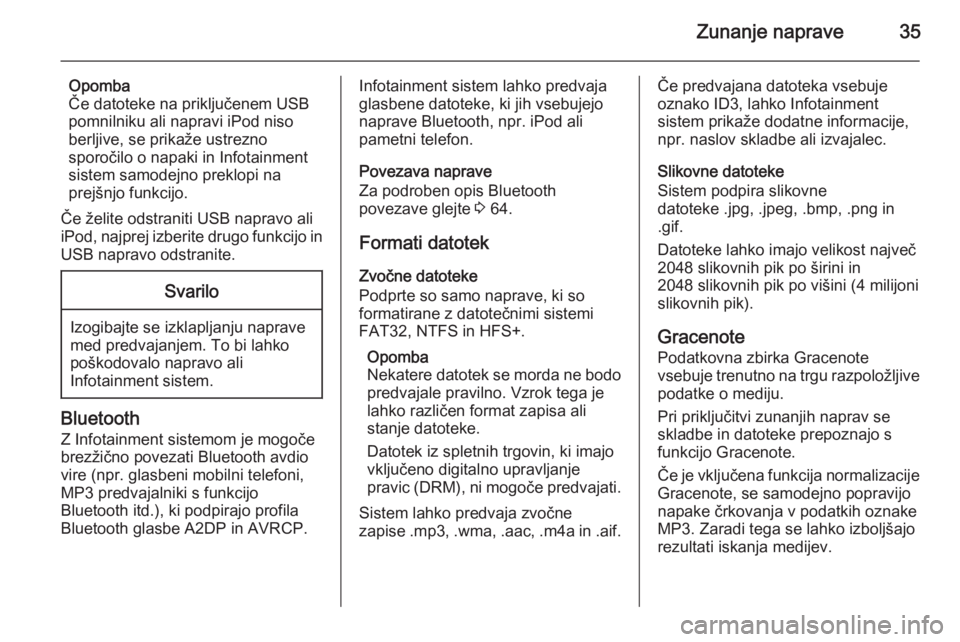
Zunanje naprave35
Opomba
Če datoteke na priključenem USB
pomnilniku ali napravi iPod niso
berljive, se prikaže ustrezno
sporočilo o napaki in Infotainment
sistem samodejno preklopi na
prejšnjo funkcijo.
Če želite odstraniti USB napravo ali
iPod, najprej izberite drugo funkcijo in USB napravo odstranite.Svarilo
Izogibajte se izklapljanju naprave
med predvajanjem. To bi lahko
poškodovalo napravo ali
Infotainment sistem.
Bluetooth
Z Infotainment sistemom je mogoče
brezžično povezati Bluetooth avdio
vire (npr. glasbeni mobilni telefoni,
MP3 predvajalniki s funkcijo
Bluetooth itd.), ki podpirajo profila
Bluetooth glasbe A2DP in AVRCP.
Infotainment sistem lahko predvaja
glasbene datoteke, ki jih vsebujejo naprave Bluetooth, npr. iPod ali
pametni telefon.
Povezava naprave
Za podroben opis Bluetooth
povezave glejte 3 64.
Formati datotek
Zvočne datoteke
Podprte so samo naprave, ki so
formatirane z datotečnimi sistemi
FAT32, NTFS in HFS+.
Opomba
Nekatere datotek se morda ne bodo
predvajale pravilno. Vzrok tega je
lahko različen format zapisa ali
stanje datoteke.
Datotek iz spletnih trgovin, ki imajo
vključeno digitalno upravljanje
pravic (DRM), ni mogoče predvajati.
Sistem lahko predvaja zvočne
zapise .mp3, .wma, .aac, .m4a in .aif.Če predvajana datoteka vsebuje
oznako ID3, lahko Infotainment
sistem prikaže dodatne informacije,
npr. naslov skladbe ali izvajalec.
Slikovne datoteke
Sistem podpira slikovne
datoteke .jpg, .jpeg, .bmp, .png in
.gif.
Datoteke lahko imajo velikost največ
2048 slikovnih pik po širini in
2048 slikovnih pik po višini (4 milijoni
slikovnih pik).
Gracenote Podatkovna zbirka Gracenote
vsebuje trenutno na trgu razpoložljive
podatke o mediju.
Pri priključitvi zunanjih naprav se
skladbe in datoteke prepoznajo s
funkcijo Gracenote.
Če je vključena funkcija normalizacije
Gracenote, se samodejno popravijo
napake črkovanja v podatkih oznake
MP3. Zaradi tega se lahko izboljšajo
rezultati iskanja medijev.
Page 38 of 231
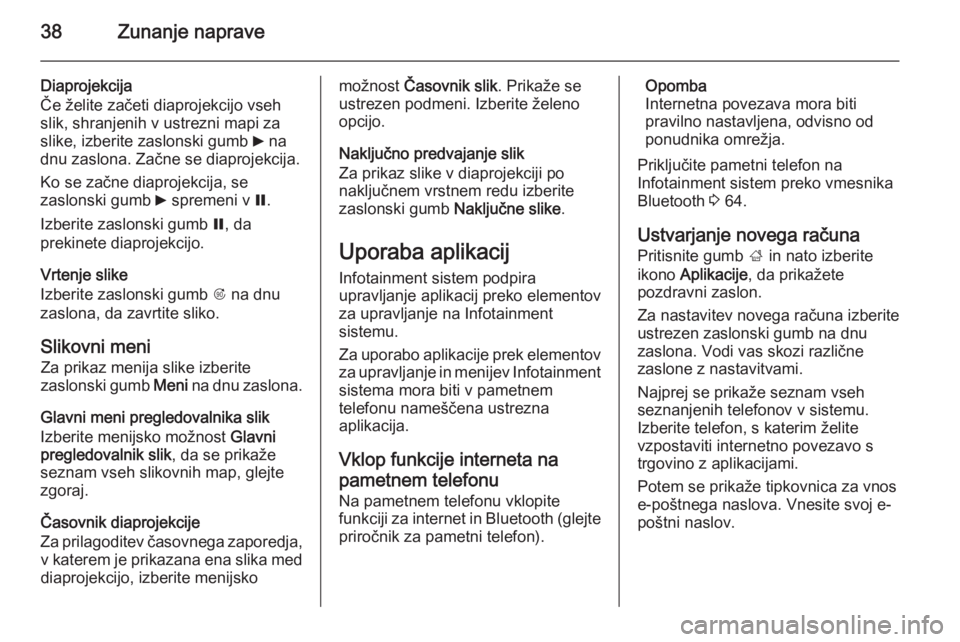
38Zunanje naprave
Diaprojekcija
Če želite začeti diaprojekcijo vseh
slik, shranjenih v ustrezni mapi za
slike, izberite zaslonski gumb 6 na
dnu zaslona. Začne se diaprojekcija.
Ko se začne diaprojekcija, se
zaslonski gumb 6 spremeni v Q.
Izberite zaslonski gumb Q, da
prekinete diaprojekcijo.
Vrtenje slike
Izberite zaslonski gumb R na dnu
zaslona, da zavrtite sliko.
Slikovni meni Za prikaz menija slike izberite
zaslonski gumb Meni na dnu zaslona.
Glavni meni pregledovalnika slik
Izberite menijsko možnost Glavni
pregledovalnik slik , da se prikaže
seznam vseh slikovnih map, glejte
zgoraj.
Časovnik diaprojekcije
Za prilagoditev časovnega zaporedja, v katerem je prikazana ena slika meddiaprojekcijo, izberite menijskomožnost Časovnik slik . Prikaže se
ustrezen podmeni. Izberite želeno
opcijo.
Naključno predvajanje slik
Za prikaz slike v diaprojekciji po
naključnem vrstnem redu izberite
zaslonski gumb Naključne slike.
Uporaba aplikacij Infotainment sistem podpira
upravljanje aplikacij preko elementov
za upravljanje na Infotainment
sistemu.
Za uporabo aplikacije prek elementov za upravljanje in menijev Infotainment
sistema mora biti v pametnem
telefonu nameščena ustrezna
aplikacija.
Vklop funkcije interneta na
pametnem telefonu Na pametnem telefonu vklopite
funkciji za internet in Bluetooth (glejte
priročnik za pametni telefon).Opomba
Internetna povezava mora biti
pravilno nastavljena, odvisno od
ponudnika omrežja.
Priključite pametni telefon na
Infotainment sistem preko vmesnika Bluetooth 3 64.
Ustvarjanje novega računa Pritisnite gumb ; in nato izberite
ikono Aplikacije , da prikažete
pozdravni zaslon.
Za nastavitev novega računa izberite
ustrezen zaslonski gumb na dnu
zaslona. Vodi vas skozi različne
zaslone z nastavitvami.
Najprej se prikaže seznam vseh
seznanjenih telefonov v sistemu.
Izberite telefon, s katerim želite
vzpostaviti internetno povezavo s
trgovino z aplikacijami.
Potem se prikaže tipkovnica za vnos
e-poštnega naslova. Vnesite svoj e-
poštni naslov.
Page 39 of 231

Zunanje naprave39
V nato prikazanem meniju je treba
določiti kodo PIN. Izberite polje za
vnos Nova koda PIN. Prikaže se
tipkovnica. Izberite želena mesta. Za
potrditev kode PIN izberite vnosno
polje Potrdi novo kodo PIN. Znova se
prikaže tipkovnica. Znova vnesite
kodo PIN. Potrdite svoj vnos.
Prikaže se meni za izbiro države.
Pomaknite se skozi seznam in
izberite želeno državo.
Na koncu se prikaže politika
zasebnosti za trgovino z aplikacijami. Izberite zaslonski gumb Strinjam se,
da ustvarite račun.
Prikaže se glavni meni za aplikacije.
Nameščanje novih aplikacij
Pritisnite gumb ;, nato pa izberite
ikono Aplikacije , da se prikaže
ustrezni glavni meni za aplikacije.
Izberite zaslonski gumb Aplikacije na
dnu zaslona, da prikažete meni za
aplikacije.Vsi
Če želite prikazati seznam vseh
aplikacij, ki so na voljo, izberite
zaslonski gumb Vse na dnu zaslona.
Pomaknite se skozi seznam in
izberite želeno aplikacijo. Prikaže se
podmeni s podrobnimi informacijami
o ustrezni aplikaciji.
Če želite namestiti aplikacijo v
Infotainment sistem, izberite
zaslonski gumb Namesti na dnu
zaslona. Aplikacija je nameščena.
Ko je postopek namestitve končan,
se zaslonski gumb Namesti spremeni
v Zaženi .
Opomba
Aplikacije, nameščene v
Infotainment sistemu, so prikazane
kot ikone na domačih straneh.
o
Če želite poiskati določeno aplikacijo,
izberite zaslonski gumb o. Prikaže se
tipkovnica.
Vnesite ime za iskanje. Prikaže se
seznam vseh aplikacij za ustrezno
iskanje imena.Izberite želeno aplikacijo. Prikaže se
podmeni s podrobnimi informacijami
o ustrezni aplikaciji.
Če želite namestiti aplikacijo v
Infotainment sistem, izberite
zaslonski gumb Namesti na dnu
zaslona. Aplikacija je nameščena.
Ko je postopek namestitve končan,
se zaslonski gumb Namesti spremeni
v Zaženi .
Opomba
Aplikacije, nameščene v
Infotainment sistemu, so prikazane
kot ikone na domačih straneh.
Moje aplikacije Pritisnite gumb ;, nato pa izberite
ikono Aplikacije , da se prikaže
ustrezni glavni meni za aplikacije.
Izberite zaslonski gumb Aplikacije na
dnu zaslona, da prikažete meni za
aplikacije.
Če želite prikazati seznam vseh
aplikacij, nameščenih v Infotainment
sistemu, izberite zaslonski gumb
Moje aplikacije na dnu zaslona.
Izberite želene možnosti za npr.
zagon ali brisanje aplikacije.
Page 41 of 231

Vodenje41VodenjeSplošne informacije.....................41
Uporaba ....................................... 42
Vnos cilja ..................................... 46
Vodenje ........................................ 54Splošne informacije
Navigacijska aplikacija vas bo varno
vodila do cilja brez potrebe po branju
zemljevidov.
Pri izračunu poti se upošteva sedanje
stanje prometa. V ta namen sprejema
Infotainment sistem prometna
obvestila sprejemnega območja,
skozi katerega potujete, prek funkcije RDS TMC.
Navigacijska aplikacija pa vendarle
ne more upoštevati naglih prometnih
sprememb, kot so prometne nesreče,
na hitro spremenjena ureditev ceste
in druge nevarnosti ter težave (npr.
delo na cesti).Svarilo
Uporaba navigacijskega sistem ne odvezuje voznika obveznosti in
odgovornosti primernega
obnašanja na cesti. Prometne
predpise moramo vedno
upoštevati. Če informacije
navigacijskega vodiča
nasprotujejo prometnim
predpisom, imajo prometni
predpisi vedno prednost.
Delovanje navigacijske
aplikacije Navigacijska aplikacija zaznava
položaj in premikanje vozila s
pomočjo senzorjev. Prevožena pot
vozila se ugotavlja prek signala
hitrosti vozila vrtenje vozila okrog osi
v zavojih pa z giroskopskim
senzorjem. Položaj se določa z GPS
sateliti (Global Positioning System).
S primerjavo signala senzorjev in
digitalnih zemljevidov je mogoče
določiti položaj z natančnostjo
približno 10 metrov.
Sistem deluje tudi pri šibkem
sprejemu GPS signala, vendar se
natančnost določanja položaja
ustrezno zmanjša.
Po vnosu ciljnega naslova ali
zanimive točke (najbližja bencinska
črpalka, hote itd.) se izračuna pot od
trenutne lokacije do izbranega cilja.
Page 45 of 231

Vodenje45
Informacije o položaju
Trenutni položaj
Pritisnite večfunkcijski gumb, da
prikažete Meni vodenja . Izberite
element menija Informacije o
trenutnem položaju .
Na desni strani zaslona se prikaže trenutni položaj na zemljevidu. Na levi strani se prikažejo koordinate GPS
trenutnega položaja.
Položaj cilja
Če je dejavno vodenje po poti, lahko vnesete informacije o vnesenem cilju.
Pritisnite večfunkcijski gumb, da
prikažete Meni vodenja . Izberite
element menija Informacije o
položaju cilja .
Na desni strani zaslona se prikaže cilj na zemljevidu. Na levi strani so
prikazani naslov in GPS-koordinate
cilja.
Shranjevanje položaja
V imenik lahko shranite trenutni
položaj ali položaj cilja.Izberite zaslonski gumb Shrani.
Poiščite podroben opis shranjevanja
naslovov v imenik 3 46.
Simulacija poti
Infotainment sistem ima način
simulacije poti za preizkušanje.
Za zagon načina simulacije pritisnite
gumb CONFIG in izberite menijsko
možnost Nastavitve navigacije .
Pomikajte se skozi seznam in izberite Simulacija poti , da se prikaže
ustrezen podmeni.
Začetni položaj
Ker način simulacije ne uporablja
GPS-signala za trenutni položaj
vozila, morate začetni položaj
nastaviti ročno.Uporabi zadnji znani položaj
Če želite kot izhodišče nastaviti zadnji
položaj GPS-signala, izberite
menijsko možnost Uporabi zadnji
znani položaj .Uporabite prejšnji cilj
Če želite uporabiti enega od zadnjih
ciljev kot izhodišče, izberite menijsko
možnost Uporabi prejšnji cilj . Prikaže
se seznam prejšnjih ciljev.
Izberite želeni naslov.Uporabi določen položaj
Če želite kot izhodišče uporabiti
poseben položaj, izberite menijsko
točko Uporabi navedeni položaj .
Vnesite naslov. Preberite podroben
opis 3 46.
Zažene se način simulacije.
Preklic načina simulacije
Za zapustitev načina simulacije
pritisnite gumb CONFIG in izberite
menijsko možnost Nastavitve
navigacije .
Pomikajte se skozi seznam in izberite Simulacija poti , da se prikaže
ustrezen podmeni.
Izberite element menija Prekliči
simulacijo poti .